Instagramis meer dan alleen een platform voor het delen van foto's. Het is een kunstvorm, en iedereen die bereid is om zijn fotografie naar een hoger niveau te tillen, moet zich bezighouden met beeldbewerking. Bijzonder effectief kunnen indrukwekkende beelden gerealiseerd worden met Adobe Lightroomen de toepassing van Presets. In deze tutorial leer je hoe je in Lightroom je eigen presets maakt en deze op je foto's toepast om een uniforme en professionele esthetiek te bereiken.
Belangrijkste inzichten:
- Presets in Adobe Lightroom maken een efficiënte beeldbewerking en een uniforme beeldesthetiek mogelijk.
- Het maken van je eigen presets is eenvoudig en kan aan je individuele behoeften worden aangepast.
- Door gerichte toepassing van presets bespaar je tijd en kun je de kwaliteit van je foto's aanzienlijk verbeteren.
Stap-voor-stap handleiding
Om je Instagram-foto's optimaal te bewerken en meer volgers te winnen, bekijk de volgende stappen voor het maken en gebruiken van presets in Adobe Lightroom.
1. Foto selectie
Kies eerst de foto's die je wilt bewerken en importeer deze in Lightroom. Maak hiervoor een nieuwe map voor je origineel foto's. Deze foto's zullen de basis vormen voor jouw bewerkte fotocreations.
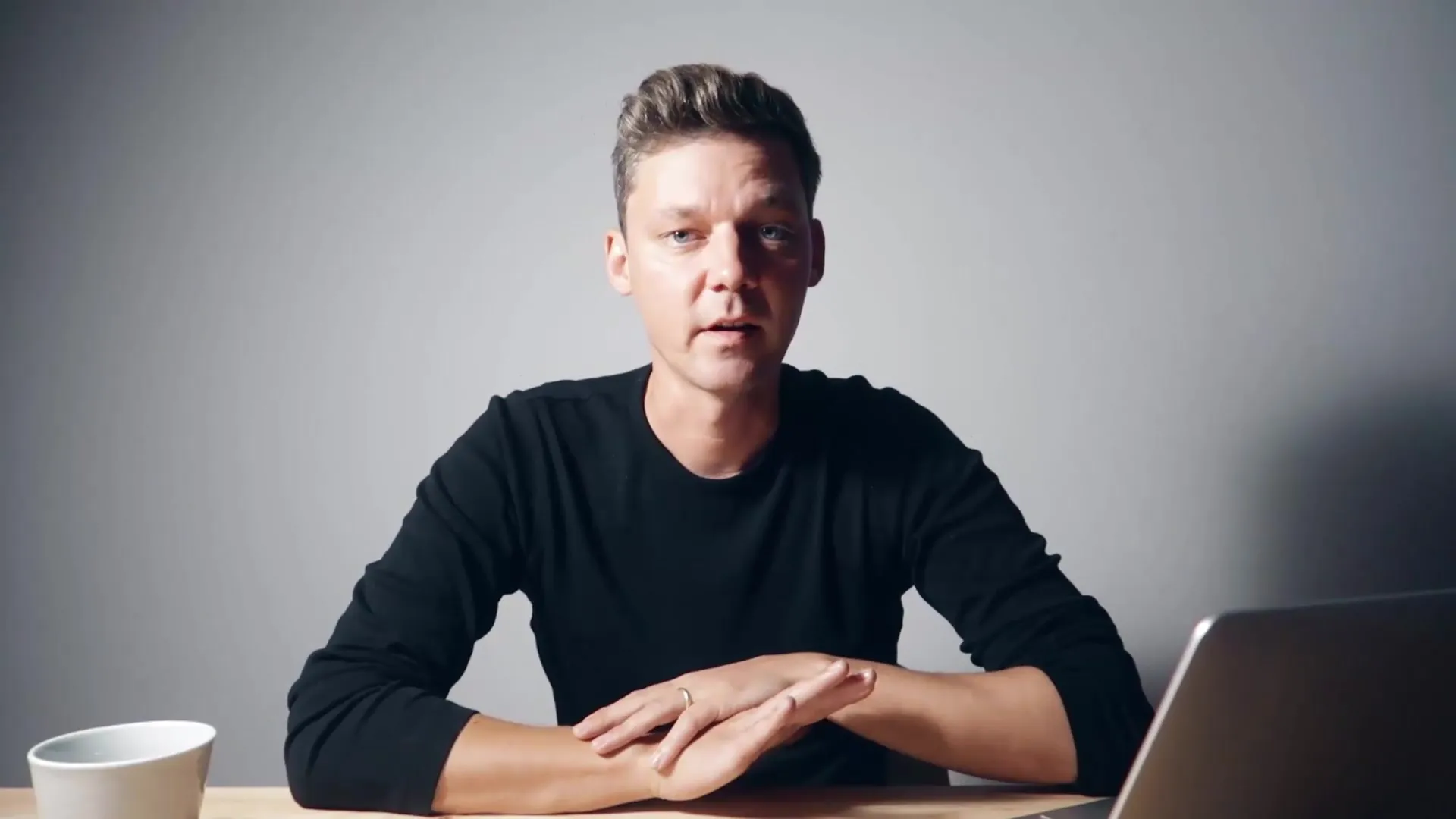
2. Foto ontwikkeling starten
Kies de eerste foto die je wilt bewerken en ga naar de "Ontwikkelen"-modus in Lightroom. Hier kun je alle belangrijke aanpassingen maken om de gewenste effecten te bereiken.
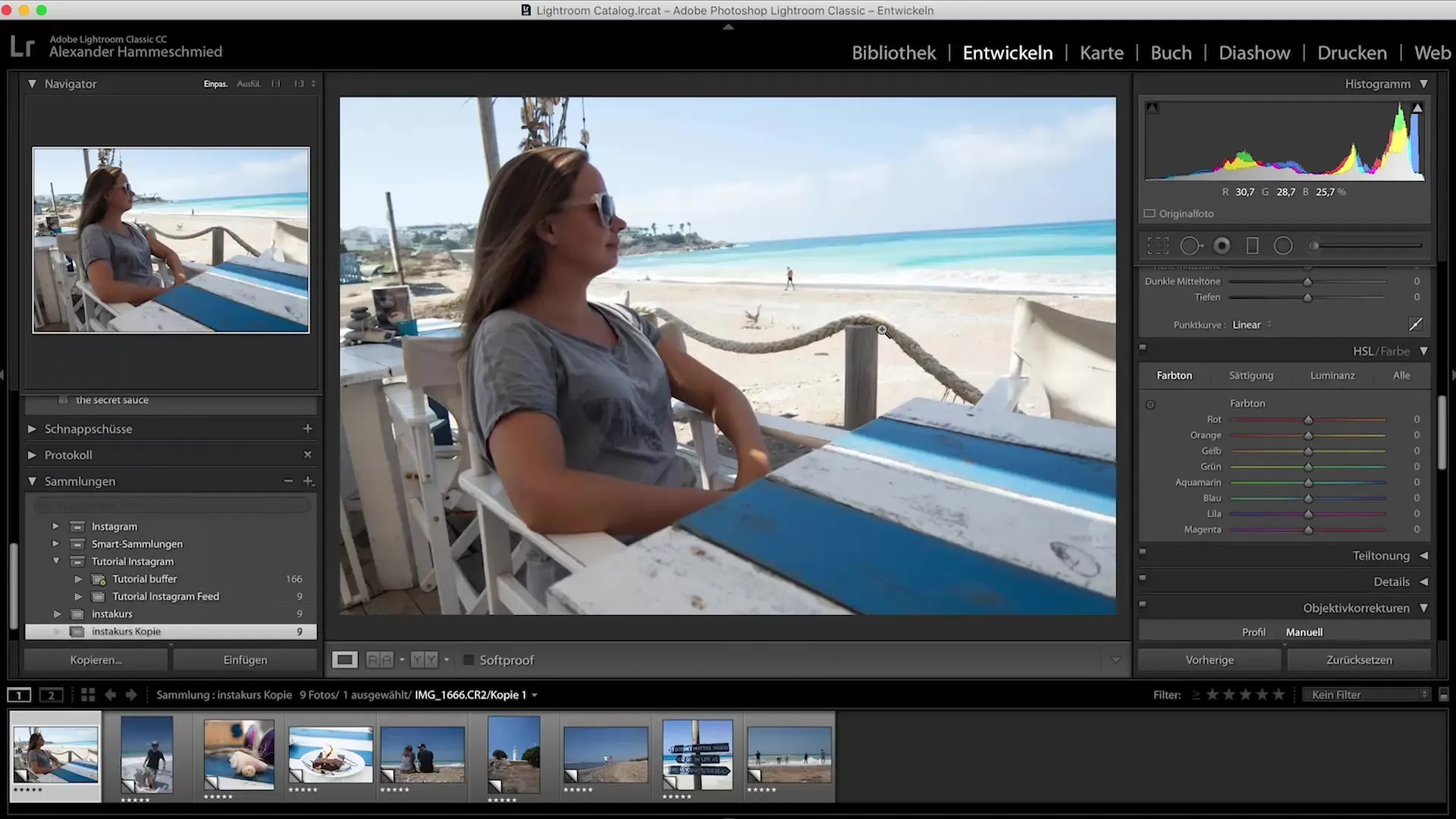
3. Uitsnede instellen
Stel de uitsnede van de foto in. Dit kan bijvoorbeeld een vierkante vorm zijn die optimaal is voor Instagram. Zorg ervoor dat de foto goed is gecomponeerd voordat je met de bewerking begint.
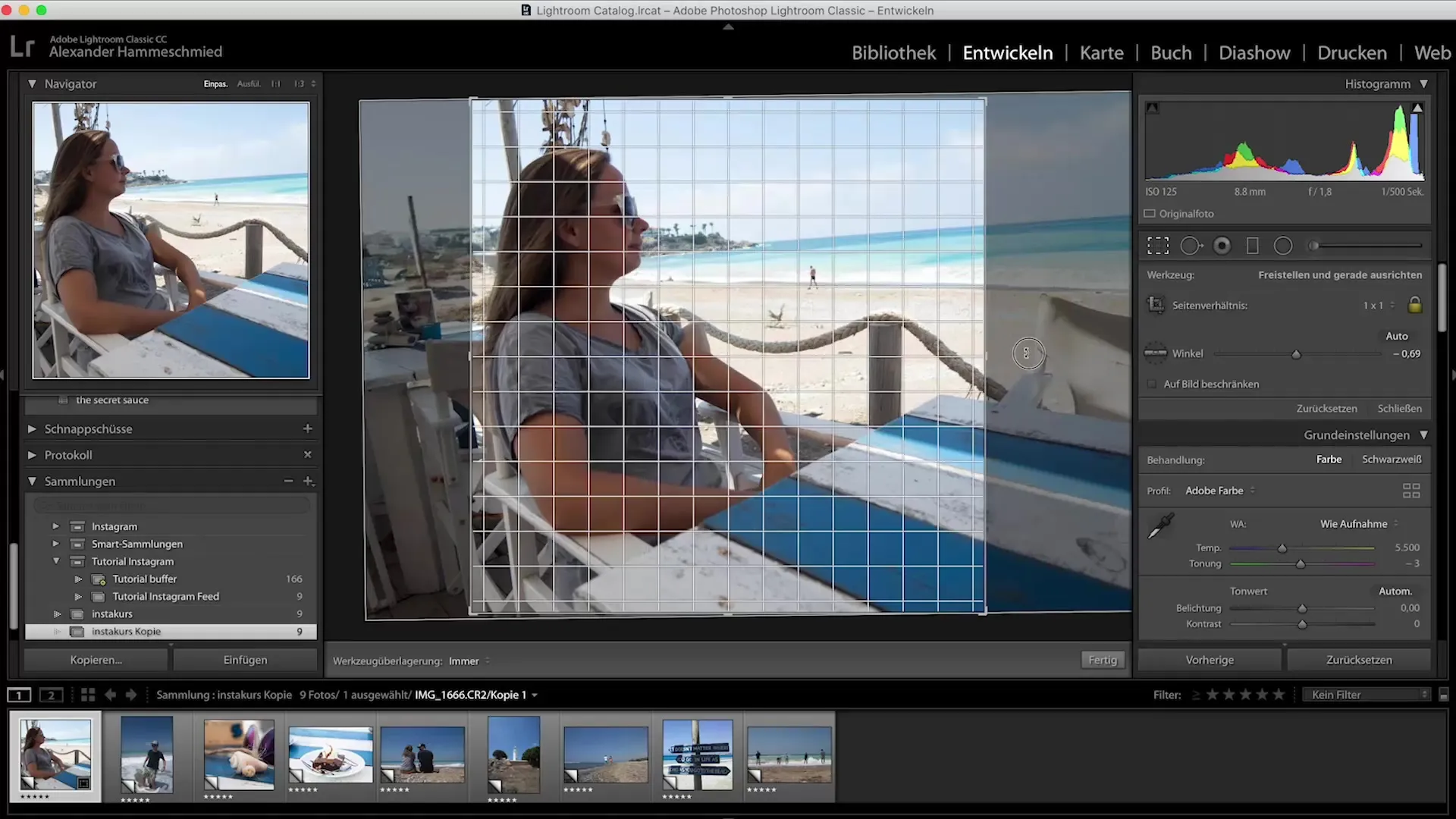
4. Aanpassingen van de lichtinstellingen
Begin met het aanpassen van de helderheid en de nevelverwijdering. Deze instellingen helpen om de beeldstructuur te verbeteren en ongewenste nevel- of lichtomstandigheden te corrigeren.
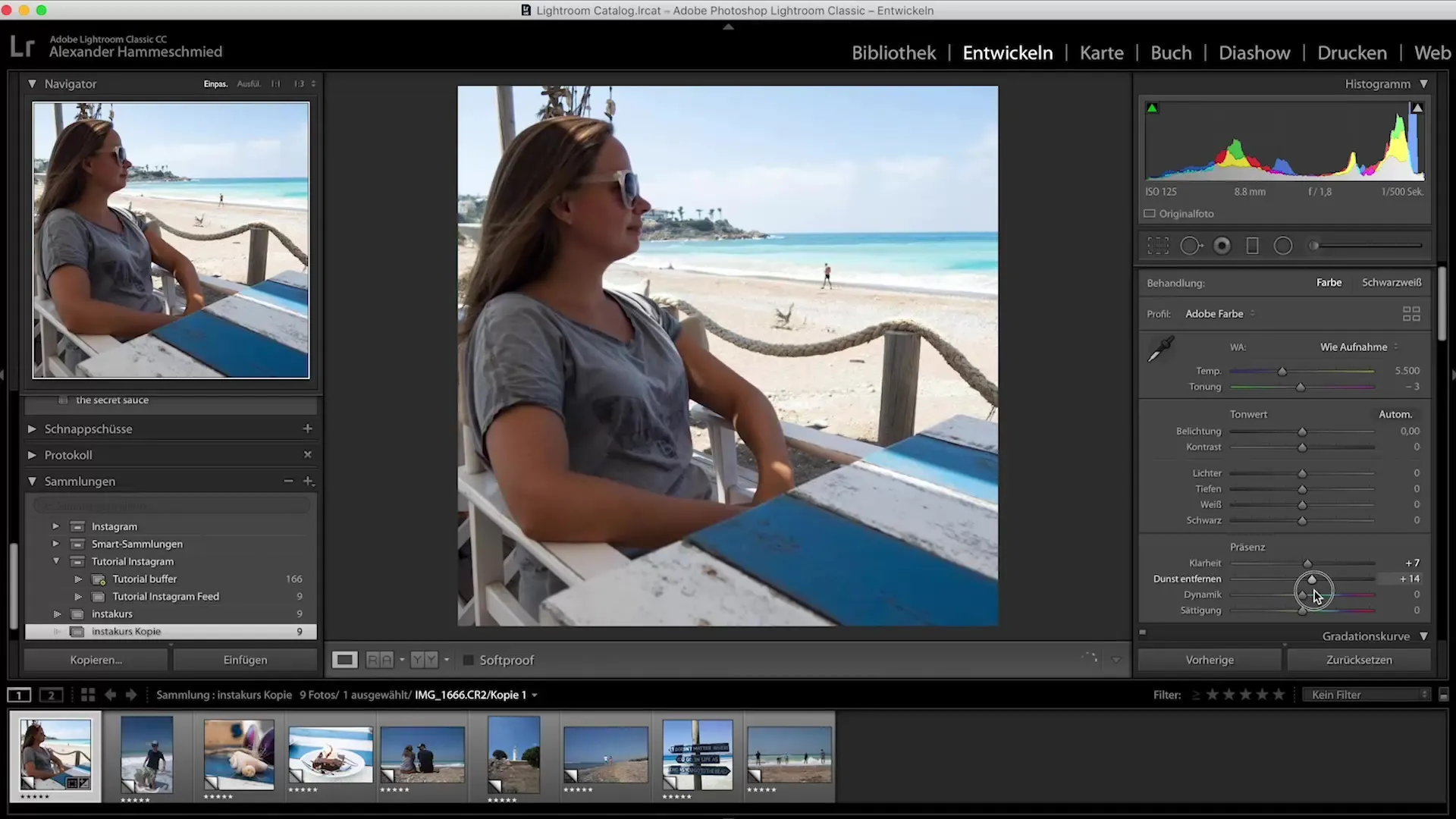
5. Kleur aanpassingen maken
Focus nu op de kleuren. Je kunt de verzadiging van de blauwe en witte tinten verhogen om je foto meer levendigheid te geven.
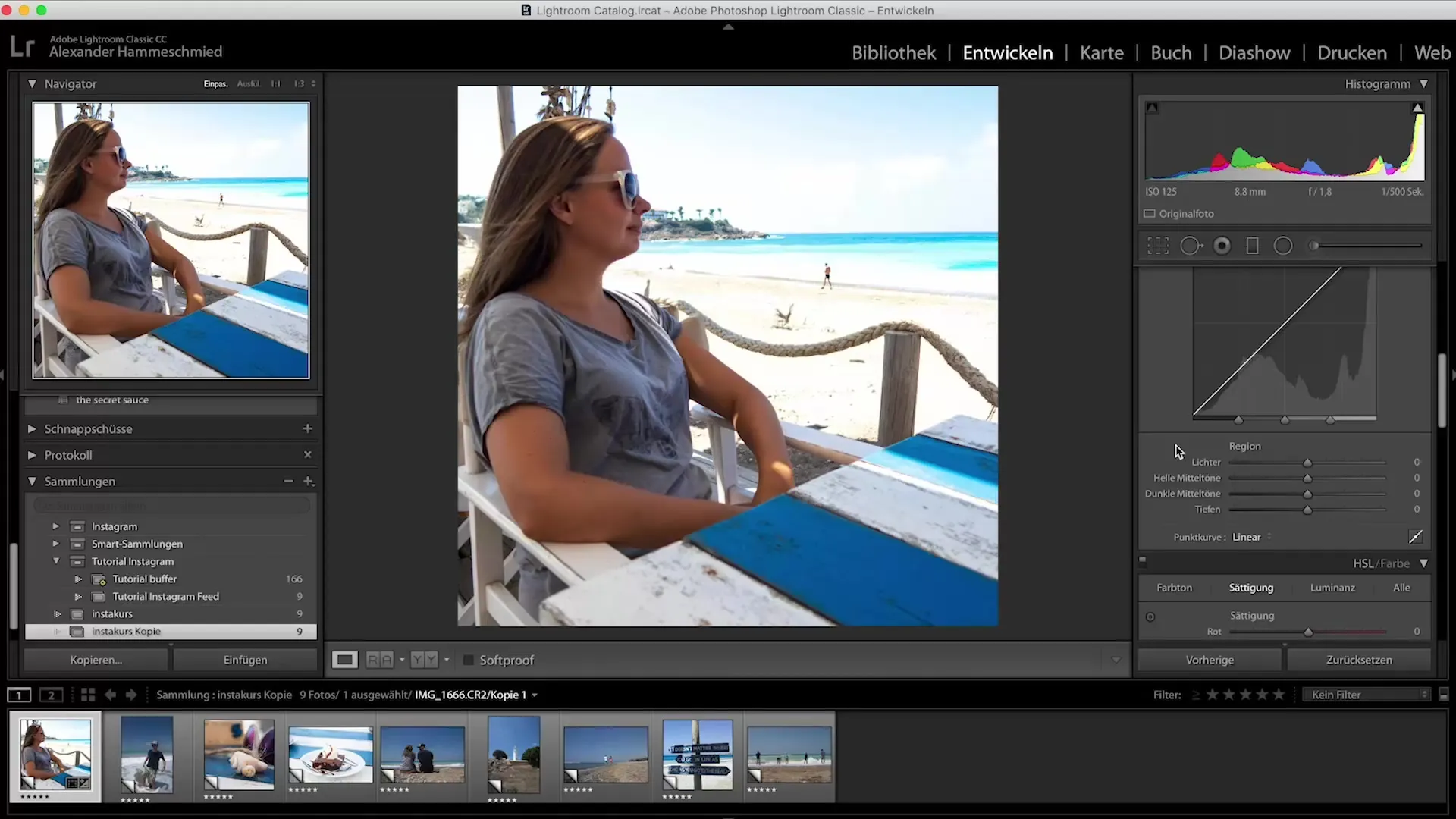
6. Contrast verhogen
Pas het algehele contrast en de belichting aan om de gewenste uitstraling te bereiken. Het is belangrijk dat alle elementen in de foto goed tot hun recht komen en dat je hoofdmotieven niet verloren gaan door een te hoge lichtintensiteit.
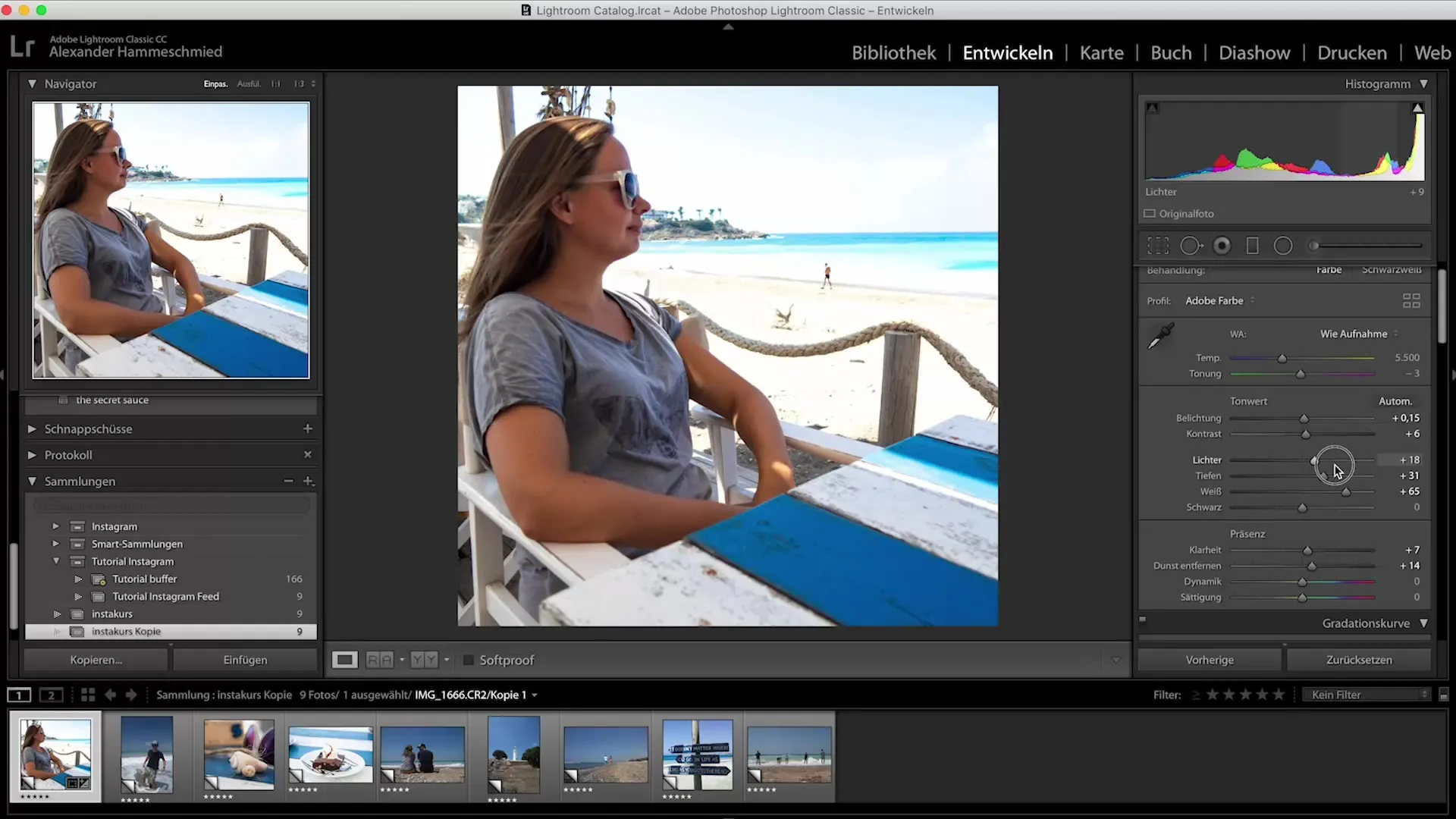
7. Preset aanmaken
Als je tevreden bent met de bewerkte foto, ga dan naar de gebruikersvoorkeuren. Klik op het plus-teken en kies "Voorkeur maken". Geef je preset een naam, bijvoorbeeld "Instacursus", en maak het aan.
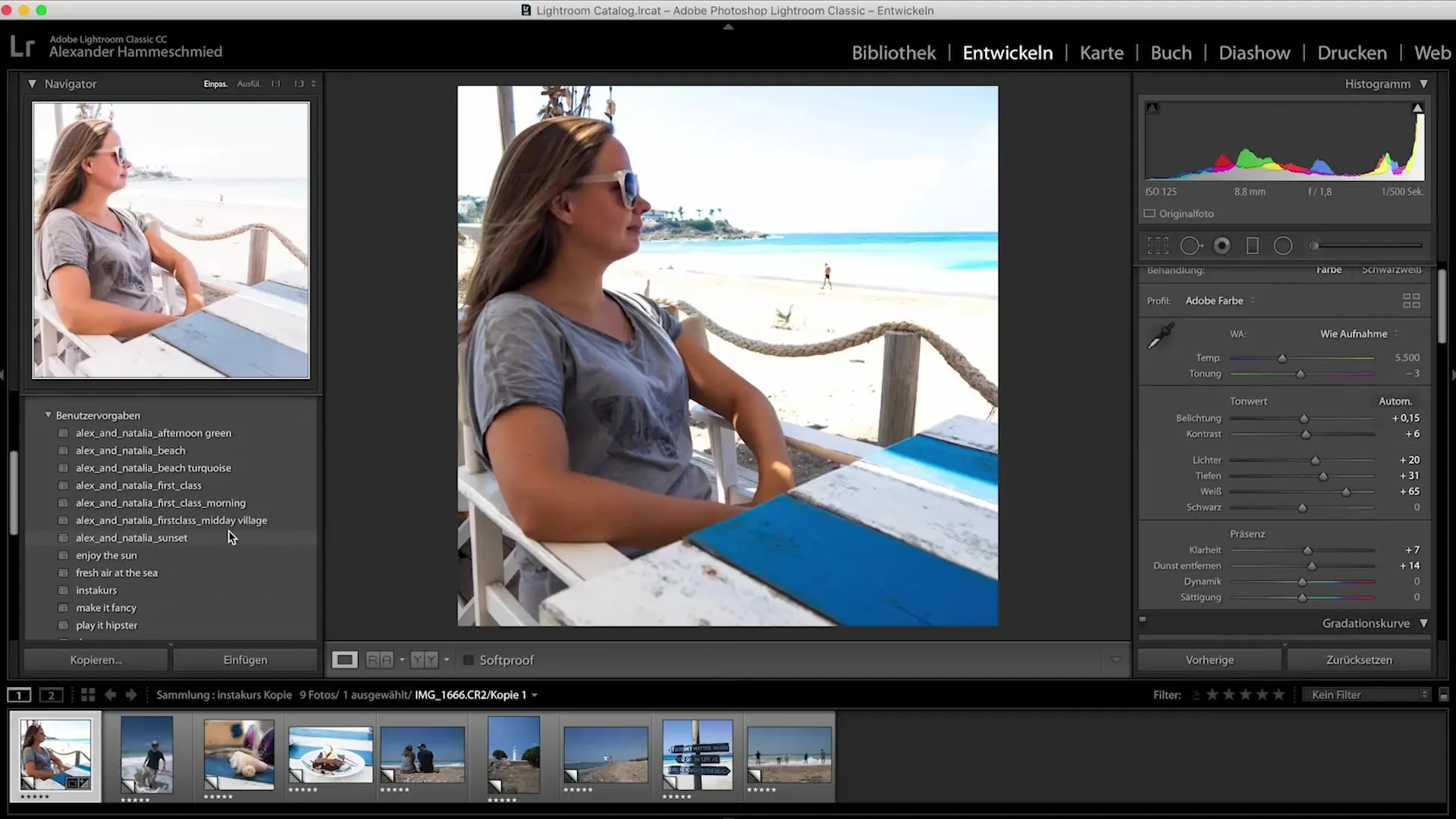
8. Preset toepassen
Het is nu tijd om de nieuw gemaakte preset toe te passen op de andere foto's. Kies de volgende uit je collectie en klik op je preset om de bewerkte instellingen automatisch toe te passen.
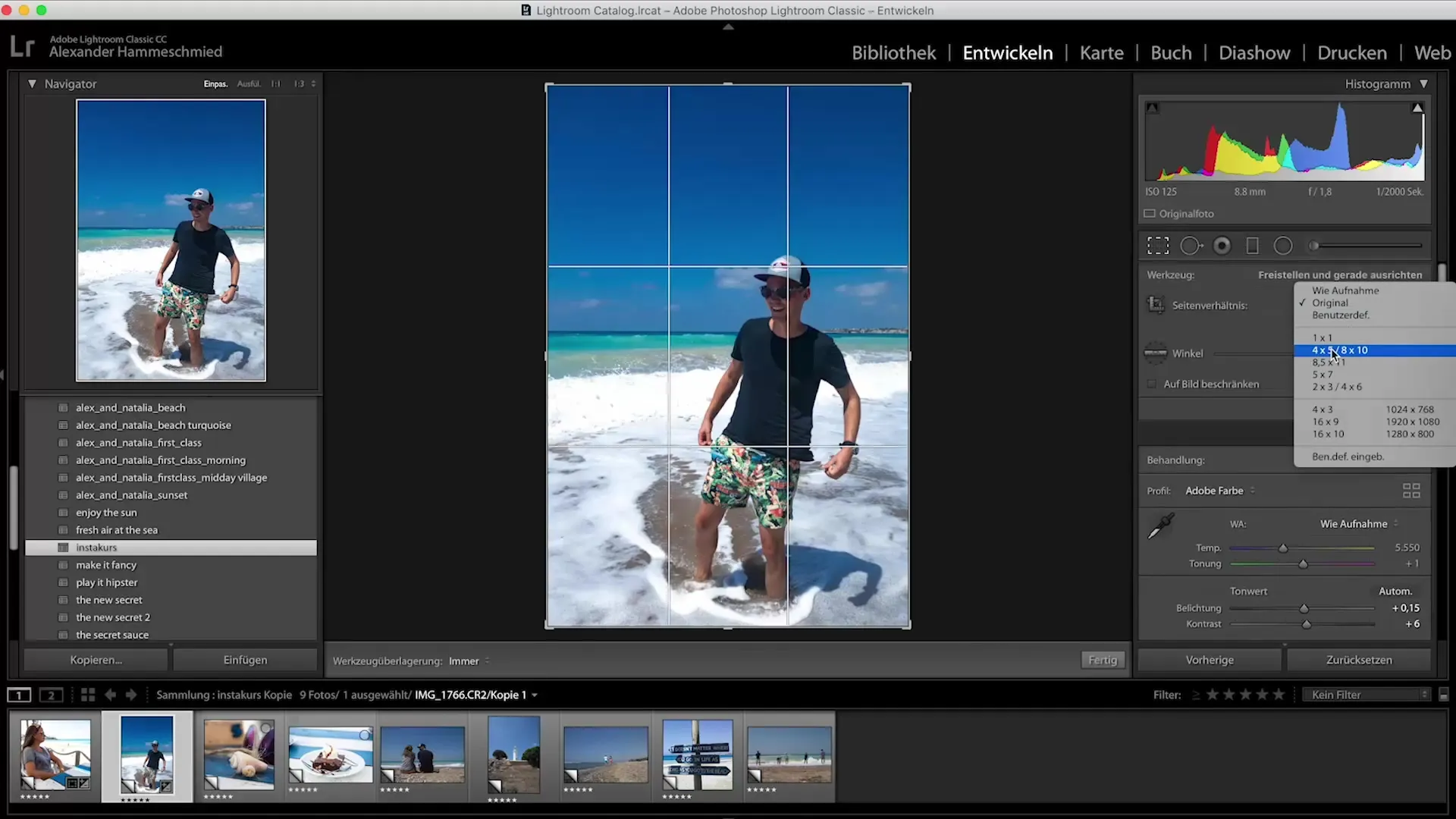
9. Fijn afwerken
Na het toepassen van de preset moet je nog kleine correcties aanbrengen, bijvoorbeeld het bijsnijden van de foto of het aanpassen van overbelichtingen, zodat alle details optimaal tot hun recht komen.
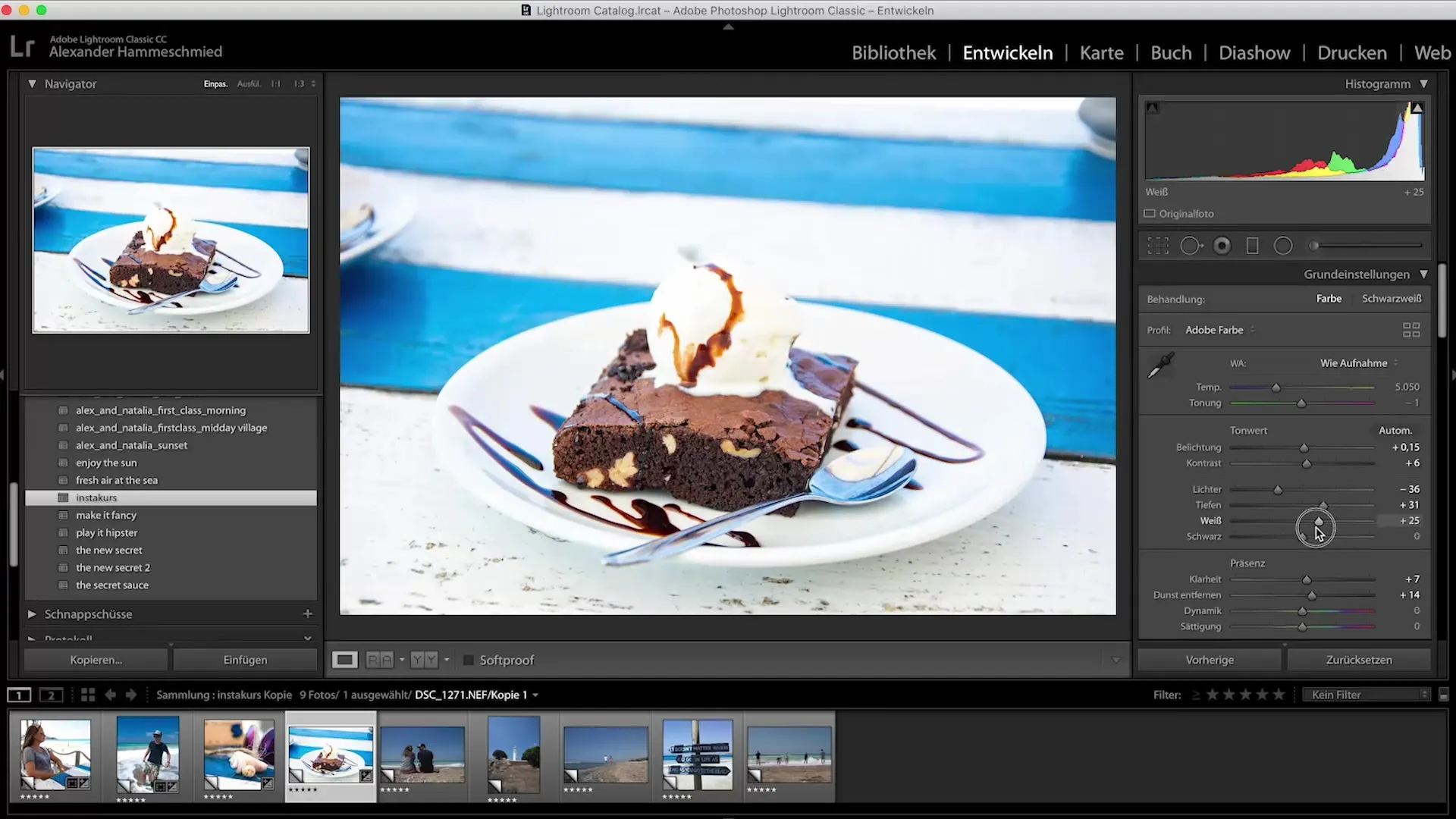
10. Laatste aanpassingen en opslaan
Controleer de kleuren en eventueel de helderheid, om ervoor te zorgen dat de algehele esthetiek van je Instagram-feed harmonieus uitziet. Sla je bewerkte foto's op, zodat je ze direct op Instagram kunt delen.
Samenvatting - Instagram-tutorial: Professionele presets voor Lightroom gebruiken
Met deze gids heb je geleerd hoe je presets in Adobe Lightroom maakt en toepast om je Instagram-foto's efficiënt te verbeteren. Met de juiste instellingen kun je niet alleen tijd besparen, maar ook een opvallende en consistente beeldtaal ontwikkelen die je volgers zal verrassen.
FAQ
Hoe maak ik een preset in Lightroom?Om een preset te maken, bewerk je een foto naar wens, ga je naar de gebruikersvoorkeuren, klik je op het plus-teken en kies je "Voorkeur maken".
Kan ik presets op meerdere foto's tegelijk toepassen?Ja, je kunt presets op meerdere foto's toepassen door de gewenste foto's te selecteren en de preset op alle tegelijk toe te passen.
Hoe kan ik de kleuren in Lightroom aanpassen?Gebruik de schuifregelaars voor verzadiging en luminantie om de kleuren individueel aan te passen en de gewenste effecten te bereiken.


